Annonse
 Det er to ting du kan gjøre for å være mer produktiv når du bruker en datamaskin: å forbedre deg selv som bruker, og forbedre datamaskinen selv - enten ved å oppgradere maskinvaren eller ved å bruke flere applikasjoner for å forbedre maskinvare.
Det er to ting du kan gjøre for å være mer produktiv når du bruker en datamaskin: å forbedre deg selv som bruker, og forbedre datamaskinen selv - enten ved å oppgradere maskinvaren eller ved å bruke flere applikasjoner for å forbedre maskinvare.
For bærbare brukere er Windows-styreflaten en av de viktigste komponentene som vil avgjøre datamaskinens kvalitet ved å bruke opplevelsen. Det er grunnen til at Apple legger så stor vekt på å forbedre bruksanvisningen til styreflaten. Men historien er litt annerledes i landet Windows. De fleste bærbare datamaskiner som ikke er fra Apple, har ikke funksjoner med flere berøringsbevegelser. Du trenger tredjepartsapplikasjoner for å aktivere det (og applikasjonene fungerer kanskje ikke med all maskinvare).
I min nylige artikkel om å hjelpe vennen min å aktivere rulle med to fingre Hvordan du enkelt aktiverer rulling av to fingre i Windows-bærbare datamaskiner Les mer på sin Windows bærbare PC ga en leser innspill om en alternativ app for å gjøre en lignende ting. Denne appen heter
Starter med Scrybe
Scrybe er applikasjonen som gjør det mulig å bla med to fingre - og mer - i de fleste bærbare datamaskiner som ikke er fra Apple. Før du kan laste ned denne appen, må du registrere deg først. Installasjonen er heller ikke rett på sak; vil du bli bedt om å oppgradere den siste Synaptic-driveren på datamaskinen din med den nyeste versjonen før Scrybe kan være det installert (og for å unngå konflikt, kan det være lurt å deaktivere andre Windows-sporadus-modifikasjonsapper før du installerer Scrybe.)
Så etter alle bøylene, vil du finne installasjonene dine stille i oppgavelinjen.

Å installere denne appen vil gi deg muligheten til å rulle to fingre - opp og ned og også til venstre og høyre på sidene. For å justere hastigheten på rullingen, høyreklikk på styreflateikonet på oppgavelinjen og velg “Egenskaper for pekeenheter“.

Gå til “Hjul”-Fanen og sett“Følgende antall linjer om gangen”Etter dine preferanser. For meg er den mest komfortable innstillingen det laveste antallet som er tilgjengelig: 1.
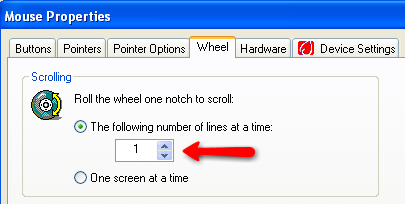
Skribbe med Scrybe
Men rulle med to fingre er ikke det eneste du får fra Scrybe. Denne appen lar deg raskt åpne applikasjoner eller gå til en URL bare ved å gjøre "Tre-finger trykk”Og deretter skritte på styreflaten.
Scrybe kommer med et stort antall forhåndsinnstilte bevegelser, men du kan legge til mer etter dine behov. Høyreklikk på Scrybe-ikonet på oppgavelinjen og velg “Scrybe Kontrollpanel“.

Kontrollpanelvinduet åpnes. Klikk på det grønne “Plus”Tegn (+).

Denne gangen “Ny gest”Vinduet åpnes. Gi et navn til denne nye gesten du skal lage, velg hvilken type gest det er ("Besøk nettsiden”Eller“Kjør applikasjon“), Og angi handlingen. Hvis du velger “Besøk nettsiden", Må du skrive ned adressen til nettstedet, men hvis du velger"Kjør applikasjon“, Må du fortelle Scrybe plasseringen av appen.

Før du klikker på “OK”-Knappen for å opprette den nye gesten, må du velge ett symbol for å representere handlingen. Klikk på den lille pilen under den blå “symbol”Og velg en av de mange tilgjengelige symbolene.

Det er nok symboler tilgjengelig til å representere enhver handling som et normalt folk kan tenke på, men det ville være bedre hvis brukerne får lov til å lage sine egne symboler.
Etter at du har opprettet den nye gesten, vil den vises på "Favoritter”-Fanen. Skyll og gjenta prosessen for å lage flere handlinger.

Standard søkemotor som brukes av Scrybe er Google. Hvis du vil endre dette til noe annet, klikker du på “Preferanser”-Knappen. Vinduet Scrybe Preferences er stedet å tilpasse søkemotoren - og noen få andre små ting.
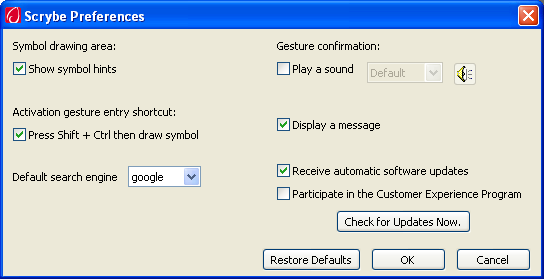
Nå er tiden inne for å se Scrybe i aksjon. Trykk på tre av fingrene på styreflaten, og inngangsskjermen vises sammen med hint til flere populære bevegelser.
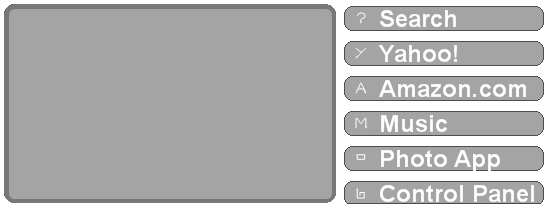
Tegn bevegelsene på styreflaten, og handlingen blir utført i det øyeblikket du trekker fingeren fra styreflaten. Hvis handlingen er vellykket, vil du se et bekreftelsesvindu dukker ut fra oppgavelinjen.
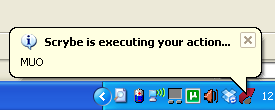
For listen over tilgjengelige bevegelser, kan du klikke på "Gestliste”-Knappen fra“Scrybe Kontrollpanel”Vindu. Listen åpnes i standard nettleser.

Flere ettertanke
Etter å ha lekt med Scrybe en stund med Windows styreflate, tror jeg personlig at denne appen kan øke produktiviteten ved å bruke en ikke-bærbar PC.
Vær oppmerksom på at denne appen kanskje ikke fungerer for noen modeller. Og som et produkt av Synaptic, antar jeg at Scrybe ville fungere best ved å bruke Synaptic-maskinvare (men jeg kan ikke bekrefte at siden jeg prøvde appen med bare en bærbar PC).
Hvis du bruker en bærbar PC selv, hvorfor ikke prøve appen og dele funnene dine ved hjelp av kommentarene nedenfor.
Bildekreditt: Scrybe
En indonesisk skribent, selverklært musiker og deltidsarkitekt; som ønsker å gjøre en verden til et bedre sted ett innlegg av gangen via bloggen SuperSubConscious.